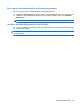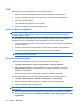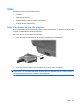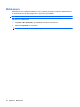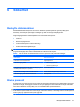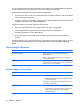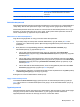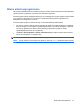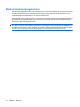Mini User Guide - Windows XP
Lyd
Datamaskinen har en rekke lydfunksjoner, som gir deg mulighet til å:
●
Spille av musikk via datamaskinens høyttalere og/eller tilkoblede eksterne høyttalere
●
Ta opp lyd ved hjelp av den interne mikrofonen eller en ekstra ekstern hodesettmikrofon.
●
Laste ned musikk fra Internett
●
Lage multimediepresentasjoner med lyd og bilder
●
Overføre lyd og bilder via direktemeldingsprogrammer
Koble til eksterne lydenheter
ADVARSEL: Skru ned lydstyrken før du tar på deg hodetelefonene, ørepluggene eller hodesettet slik
at du ikke risikerer å skade hørselen. Du finner mer informasjon om sikkerhet i Opplysninger om
forskrifter, sikkerhet og miljø.
Se informasjonen som fulgte med enheten, når du skal koble til eksterne enheter som høyttalere,
hodetelefoner eller en hodesettmikrofon. Merk deg følgende for å få best mulig resultat:
●
Pass på at enhetens kabel har en kontakt med fire ledere som støtter både lyd ut (hodetelefoner)
og lyd inn (mikrofon).
●
Kontroller at den eksterne enhetens kabel er ordentlig koblet til kontakten på datamaskinen.
●
Husk på å installere eventuelle drivere som kreves av den eksterne enheten.
MERK: En driver er et nødvendig program som virker som en oversetter mellom enheten og
programmene som bruker enheten.
Kontrollere lydfunksjonene
Følg denne fremgangsmåten når du skal kontrollere datamaskinens systemlyd:
1. Velg Start > Kontrollpanel > Lyder, tale og lydenheter > Lyder og lydenheter.
2. Klikk på kategorien Lyder når vinduet Egenskaper for Lyder og lydenheter vises. Under
Programhendelser velger du en lydhendelse, som en pipetone eller alarm, og klikker på
pilknappen for å teste lyden.
Du skulle høre lyden gjennom høyttalerne eller gjennom tilkoblede hodetelefoner.
Følg denne fremgangsmåten når du skal kontrollere datamaskinens innspillingsfunksjoner:
1. Velg Start > Alle programmer > Tilbehør > Underholdning > Lydinnspilling.
2. Klikk på innspillingsknappen og snakk inn i mikrofonen. Lagre filen på skrivebordet.
3. Åpne et multimedieprogram og spill av lyden.
MERK: Ved lydinnspilling får du best resultat når du snakker direkte inn i mikrofonen i omgivelser uten
bakgrunnsstøy.
▲
Når du skal bekrefte eller endre lydinnstillingene på datamaskinen, høyreklikker du på Volum-
ikonet på oppgavelinjen, eller velger Start > Kontrollpanel > Lyder, tale og lydenheter > Lyder
og lydenheter.
44 Kapittel 5 Multimedier